| Arra törekszünk, hogy lokalizálni honlapunkon minél több nyelven lehetséges, de ez az oldal jelenleg gépi fordítása a Google Translate. | szorosan |
-
-
termékek
-
erőforrások
-
támogatás
-
cég
-
Hálózatba a Windows XP és a Windows 7Networking between Windows XP and Windows 7
Által Steve Horton Október 18, 2013No TagsNo CommentsAz otthoni vagy irodai számítógépek hálózatba kapcsolása első látásra félelmetes feladatnak tűnhet. Ne hagyja, hogy a technikai zsargon összekeverjen. Itt tárgyaljuk a legegyszerűbb módot arra, hogy a Windows 7 eszközt a Windows XP eszközhöz csatlakoztatjuk. Miután beállította a rendszert, képes lesz megosztani és hozzáférni a fájlokhoz, megosztani a nyomtatókat és más hardvereket, és könnyedén továbbítani a médiát a számítógépek között.
Győződjön meg arról, hogy minden számítógép része az azonos munkacsoportnak
- Nevezze meg a WORKGROUP hálózati rendszerét, és tegye meg az alapértelmezett hálózati nevet minden egyes számítógépnek. Így könnyebb lesz ellenőrizni, hogy minden számítógép látja-e a társait.
- Az XP rendszeren kattintson a Start gombra, és jobb gombbal kattintson a Sajátgép lehetőségre .
- Kattintson a Tulajdonságok gombra. Ennek az alábbi ablaknak kell megjelennie.
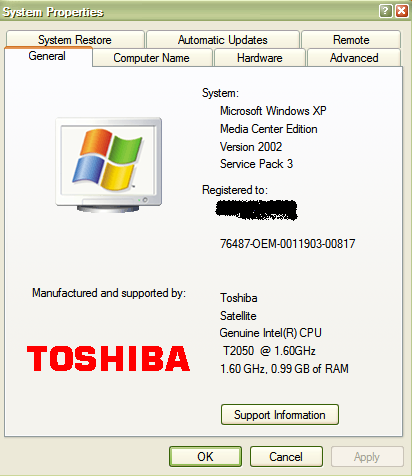
Rendszer tulajdonságai - Most ezen ablak tetején kattintson a Számítógép neve fülre.
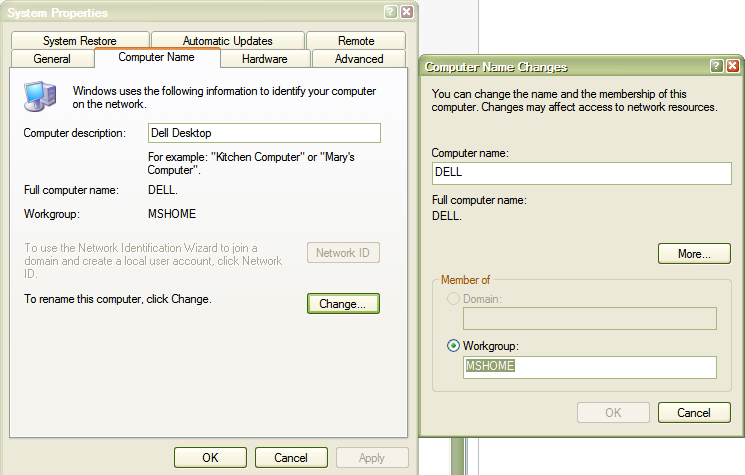
Számítógép név - Ha azt mondja WorkGroup, változtassa meg a nevét MSHOME a munkacsoport számára.
- Ez biztosítja, hogy a Windows XP Workgroup hálózat neve megegyezzen a Windows 7 Workgroup nevével.
- Kattintson a párbeszédpanelen az OK gombra . A rendszer újraindítja a számítógépet. Engedélyezze a számítógép újraindítását.
- Ha több mint egy Windows XP is van, ismételje meg ezt a folyamatot az összes XP-hez.
- Indítsa újra az összes számítógépet.
Útmutató a Windows XP és a Windows 7 számítógépek közötti fájlok és hardverek megosztásához
- A Windows 7 eszközön kattintson a Start gombra, majd kattintson a Vezérlőpult parancsra.
- Kattintson az Összes vezérlőpult elem és a Hálózati és megosztási központ elemre.
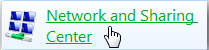
Hálózati és megosztási központ - Ezután kattintson a Speciális megosztási beállítások módosítása gombra.
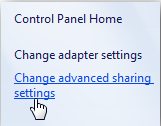
A fejlett megosztási beállítások módosítása - Ellenőrizze, hogy a speciális beállítások minden beállítása megfelel-e az alábbi ablaknak:
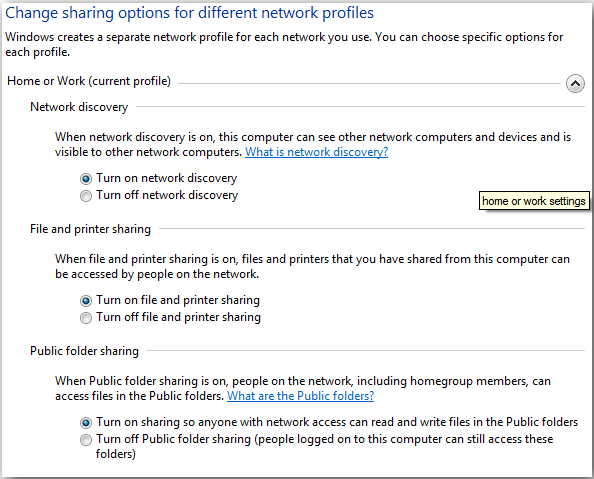
Kapcsolja be a hálózat felfedezését - Ellenőrizze a speciális megosztási beállításokban, hogy kikapcsolta a jelszavas védelmet. Így nem kapja meg a jelszót, hogy belépjen a rendszerbe a többi számítógéphez.
- A Windows 7 gépen a hálózat és a Megosztás ablakban meg kell jelennie a többi eszközzel, beleértve az XP-t futtató eszközöket is.
- Ha más eszközöket, például nyomtatót kíván megosztani a Windows 7 készüléken, kattintson a Start gombra . A Start menüben kattintson az Eszközök és nyomtatók elemre .
- Az alapértelmezett nyomtatónak zöld melletti jelöléssel kell lennie. Kattintson a nyomtatóra, majd kattintson a Nyomtató testreszabása parancsra .
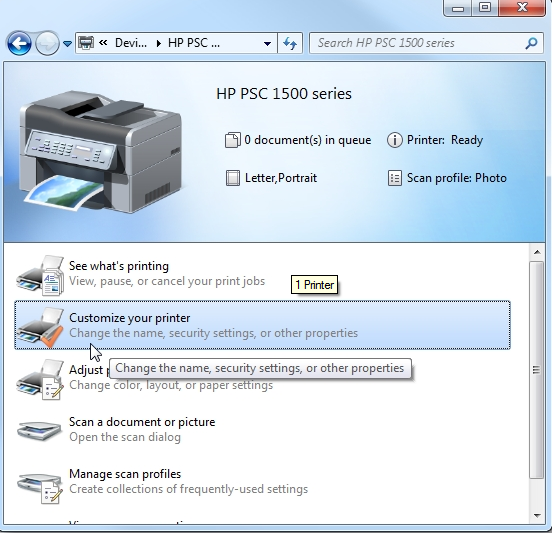
Testreszabhatja a nyomtatót - A Tulajdonságok képernyő jelenik meg, és ez az a pont, ahol a Nyomtató megosztása lehetőséget választja .
- Ebben a képernyőn a nyomtató nevét is meg kell adnia. Nevezze el úgy, hogy felismeri a nyomtatót, amikor engedélyezi a megosztást az XP eszközön.
- A Windows 7 eszköz Hálózati megosztása ablakában most látni fogja a nyomtatót. A rendszer az alábbi Felhasználók mappában is elhelyezhető.
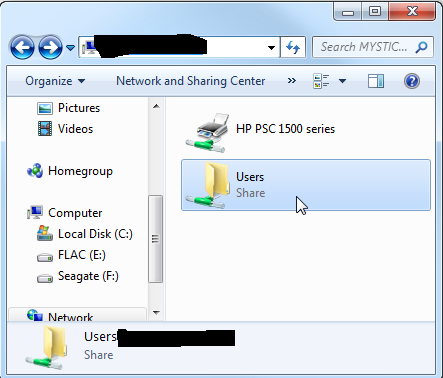
felhasználók - Az XP gépen nyissa meg a Saját hálózati helyeket. Most látni fogja a Windows 7 eszközmegosztási mappáját. Kattintson a megosztási mappára, és megjelenik a megosztott nyomtató.
Ossza meg a nyomtatót
- Az XP-ben most megy a Start menübe, menjen a Vezérlőpultra , kattintson a Nyomtatók és faxok lehetőségre, és kattintson a Nyomtató hozzáadása lehetőségre.
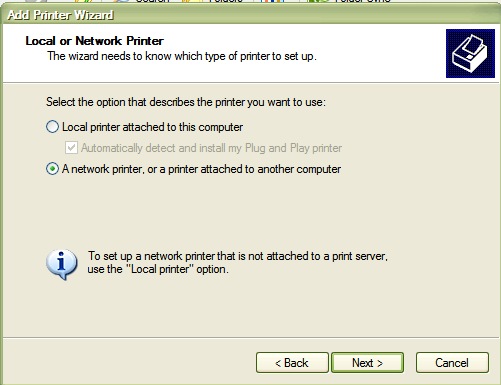
Nyomtató hozzáadása - Ebben az ablakban győződjön meg róla, hogy kattintson a Hálózati nyomtató hozzáadása lehetőségre. Kattintson a Tovább gombra .
- Ezután megjelenik egy ablak az Ön által elnevezett és megosztott ikonban. Győződjön meg róla, hogy kiválasztja a megosztott nyomtatót, és kattintson a Tovább gombra .
- Előfordulhat, hogy figyelmeztető üzenet jelenik meg arról, hogy csatlakozni szeretne egy megosztott nyomtatóhoz. Kattintson az OK gombra.
- Megjelenik a Printer Wizard Complete ablak. Kattintson a Befejezés gombra .
Gratula! Most meg kell állítanod a nyomtató használatát, és megosztanod a fájlokat a hálózati eszközökön!
Was this post helpful?YesNoIngyenes Illesztőprogram frissítések
Frissítse illesztőprogramjait kevesebb mint 2 perc alatt, hogy jobban élvezze PC teljesítmény - Ingyenes.
Ingyenes Illesztőprogram frissítések
Frissítse illesztőprogramjait kevesebb mint 2 perc alatt, hogy jobban élvezze
PC teljesítmény - Ingyenes.
Nem találja a választ?Kérdés, hogy a szakértői közösség a világ minden tájáról, és választ kapni, nincs idő egyáltalán.most relevant Friss cikkek Copyright © 2025 Corel Corporation. Minden jog fenntartva. Használati feltételek | Magánélet | CookiesRögzítse a Pinteresten